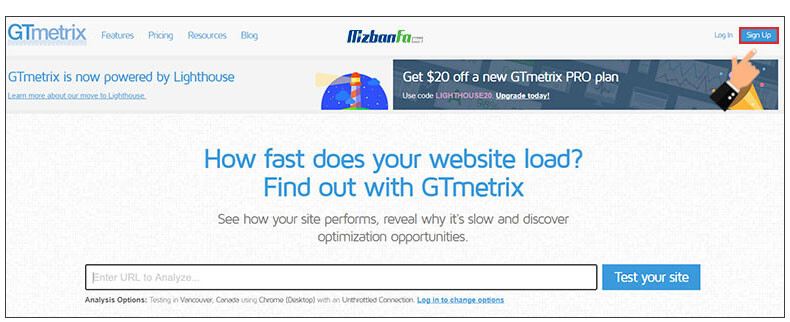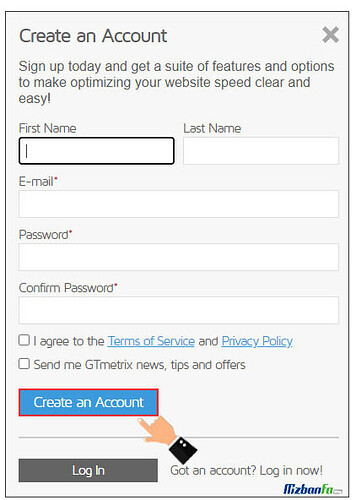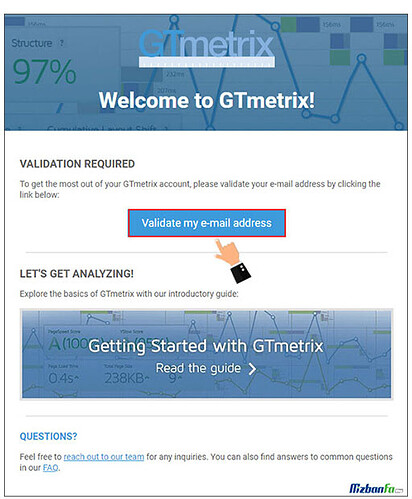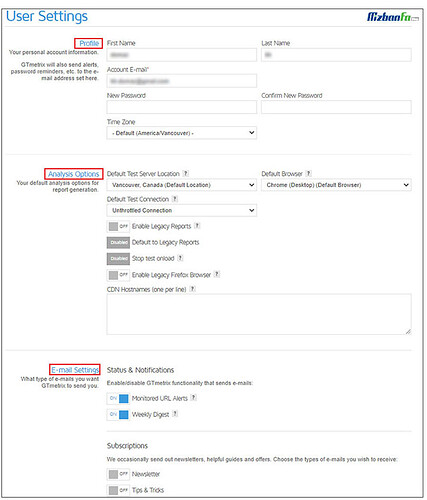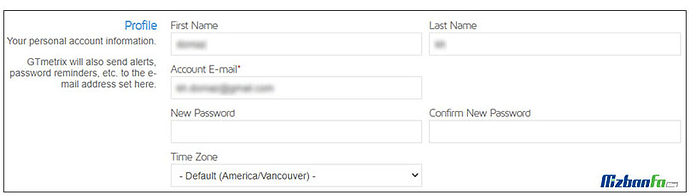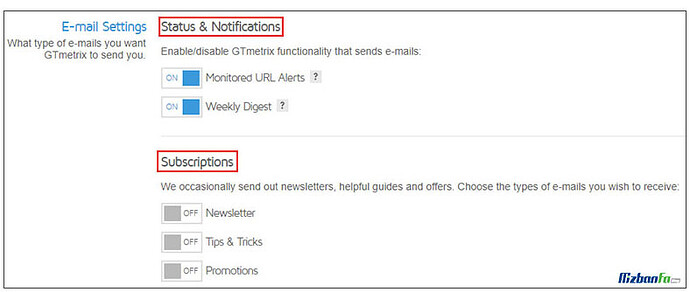برای اینکه بتوانید در سایت جی تی متریکس دسترسی بیشتری داشته و امکان مدیریت دقیق تر و تنظیم بخش های مختلف مثل ویژگی های تجزیه و تحلیل یا تنظیمات ایمیل را داشته باشید لازم است که در این وب سایت تحلیلی ثبت نام کنید. در همین راستا باید یکسری اقدامات مشخص را داشته باشید که در ادامه به بررسی آنها خواهیم پرداخت.
- در اولین گام شما باید با وارد کردن آدرس www.gtmetrix.com در مرورگر خود وارد وب سایت جی تی متریکس شوید.
- در صفحه اصلی و در سمت راست گزینه ای تحت عنوان Sign Up وجود دارد در صورتی که قصد ثبت نام در جی تی متریکس را دارید، باید روی آن کلیک نمایید.
بعد از کلیک روی گزینه Sign Up با صفحه ای همانند تصویر زیر رو به رو می شوید که با پر کردن فیلدهای مربوطه ثبت نام شما در جی تی متریکس صورت می گیرد. فیلدهایی که باید با استفاده از اطلاعات مناسب آنها را پر نمایید، عبارتند از:
- نام (First Name)
- نام خانوادگی (Last Name)
- آدرس ایمیل (E-mail)
- پسورد (Password)
- تکرار پسورد (Confirm Password)
بعد از وارد کردن اطلاعات خواسته شده در فیلد مربوطه باید با فعال کردن تیک I agree to the Terms of Service and Privacy Policy با شرایط و خط مشی های این وب سایت موافقت کرده و در نهایت روی دکمه Create and Account کلیک کنید.
بعد از طی کردن مسیر گفته شده حساب شما در Gtmetrix فعال می شود اما برای تکمیل فرآیند ثبت نام در جی تی متریکس باید روی لینک موجود در ایمیلی که به منظور احراز هویت برای شما ارسال شده کلیک نمایید.
5. بدین ترتیب ثبت نام شما در جی متریکس با موفقیت به اتمام می رسد.
تنظیمات مربوط به حساب جیتی متریکس
بعد از اینکه حساب خود را در جی تی متریکس راه اندازی نمودید، امکان استفاده از قابلیت هایی که به صورت رایگان ارائه شده است را دارید. همچنین می توانید از طریق پیشخوان حساب خود تنظیمات مربوط به اطلاعات پروفایل، ویژگی های آنالیز مثل موقعیت مکانی پیش فرض سرور آزمایشی و تنظیمات ایمیل و دریافت نوتیفیکیشن را مدیریت نمایید.
در صفحه فوق می توانید اطلاعات زیر را مشاهده و مدیریت نمایید:
- Basic
- API Usage
- Profile
- Analysis Options
- E-mail Setting
1. بخش Basic تنظیمات GTMETRIX
این بخش شامل دو گزینه اصلی است که بعد از ثبت نام در GTmetrix می توانید از آنها به شکلی بهینه برای مدیریت عملکرد خود استفاده نمایید:
- On-Demand Tests: با توجه به نوع حسابی که در جی تی متریکس دارید این امکان برای شما فراهم می شود تا بتوانید از یک تعداد مشخص آزمایش On-Demand استفاده کنید. در نسخه رایگان این سرویس آنلاین شما امکان استفاده از 50 آزمایش On-Demand در هفته را دارید. بعد از آنالیز هر لینک اگر این قسمت را بررسی نمایید، خواهید دید که به رقم استفاده شده اضافه شده است.
- Monitored Slots: تعداد لینک هایی که می توانید با توجه به نوع حساب جی تی متریکس خود در یک بازه زمانی مشخص شده مورد بررسی قرار دهید در این قسمت مشخص می شود. به طور قطع اگر از حساب های پرمیوم استفاده کنید این تعداد بیشتر خواهد شد.
2. بخش API Usage تنظیمات حساب جی تی متریکس
اگر قصد دارید از GTmetrix REST API یا افزونه جی تی متریکس وردپرس استفاده کنید، نیاز است که کلید API را داشته باشید. در همین راستا باید روی دکمه Generate API Key کلیک کرده و مراحل مورد نیاز را پشت سر بگذارید.
3. بخش Profile تنظیمات اکانت GTMETRIX
در این قسمت این امکان را دارید که اطلاعات زیر را مدیریت نمایید:
- نام (First Name)
- نام خانوادگی (Last Name)
- آدرس ایمیل (Account E-mail)
- رمز ورود جدید (New Password)
- منطقه زمانی (Time Zone)
4. بخش Analysis Options تنظیمات اکانت GTMETRIX
بعد از ثبت نام در GTmetrix یکی از اصلی ترین قسمت هایی که برای مدیریت بهتر عملکرد خود در این وب سایت با آن سروکار دارید، قسمت Analysis Options است. این قسمت شامل موارد زیر می شود:
-
Default Test Server Location: در این قسمت شما می توانید تعیین کنید که موقعیت مکانی سرور آزمایشی شما که برای آنالیز لینک های مورد نظر خود از آن استفاده می کنید به صورت پیش فرض کجا باشد. در حالت پیشفرض روی گزینه VANCOUVER کانادا تنظیم شده.
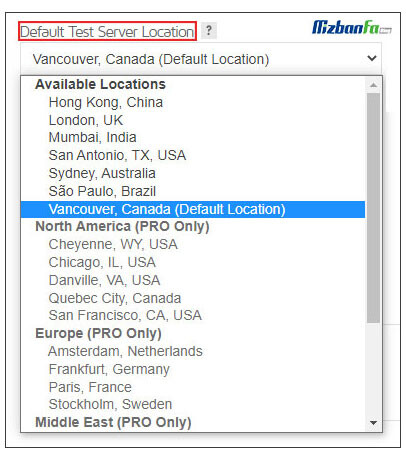
Default Browser: بعد از ثبت نام در GTmetrix از طریق این گزینه می توانید تعیین کنید که مرورگری که به صورت پیش فرض برای آنالیز صفحات وب سایتتان از آن استفاده می کنید، کدام مرورگر باشد.
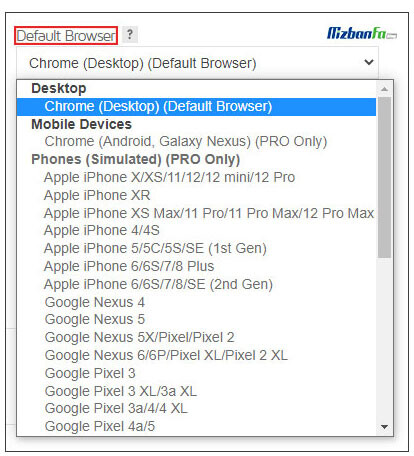
Default Test Connection: از طریق این قسمت می توانید تعیین کنید که اتصال آزمایشی که به صورت پیش فرض مورد استفاده قرار می گیرد، کدام یک از مورد موجود باشد.
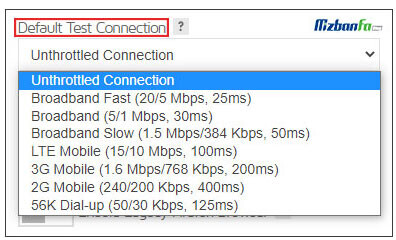
- Enable Legacy Report: گزارش هایی که تحت عنوان Legacy به آنها اشاره می شود، در واقع گزارش های PageSpeed و YSlow که پیش تر در تحلیل جی تی متریکس قدیمی مورد استفاده قرار می گرفت را به شما ارائه می دهند. اگر می خواهید در هنگام آنالیز سایت این گزارش ها را نیز مشاهده نمایید، می توانید این گزینه را در حالت On قرار دهید. در نظر داشته باشید که این معیارها منسوخ شده اند و نمی توانند عملکرد وب سایت شما را از دید کاربر نشان دهند.
-
Default to Legacy Report: در صورتی که گزینه Enable Legacyy Reports را فعال نمایید، امکان فعال کردن این گزینه نیز برای شما فراهم می شود. این گزینه در واقع تعیین می کند که گزارش های Legacy به عنوان گزارش های پیش فرض شما نمایش داده شود. تا زمانی که این گزینه را فعال نکنید امکان مشاهده جی تی متریکس قبلی برای شما فراهم نمی شود.
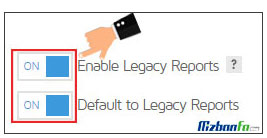
-
Stop Test Onload: بعد از ثبت نام در GTmetrix از طریق این گزینه می توانید مشخص نمایید که آنالیز صفحه تا زمان بندی Onload صورت گیرد و مابقی متوقف شود. رفتار پیش فرض بدین شکل است آنالیز صفحه به صورت کامل تا اتمام بارگذاری صفحه ادامه می یابد.
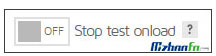
-
Enable Legacy Firefox Browser: با فعال کردن این گزینه تعیین می کنید که در مرورگر فایروال تنها گزارش های Legacy نمایش داده شود. در نظر داشته باشید که مرورگر پیش فرض Chrome است و اگر از این مرورگر استفاده کنید این امکان وجود داردکه برخی از اطلاعات نمایش داده نشود.

در صورتی که می خواهید مرورگر فایرفاکس به عنوان مرورگر پیش فرض مورد استفاده قرار بگیرد، باید این گزینه را فعال کرده و سپس از طریق گزینه Default Browser مرورگر پیش فرض را به فایرفاکس تغییر دهید. -
CDN Hostnames: در واقع Lighthouse به صورت خودکار استفاده از CDN را تشخیص می دهد. اما با این حال اگر شما از CDN های معروف و شناخته شده استفاده نمی کنید، می توانید نام آنها را در این بخش وارد نمایید تا بتوانید آنالیز دقیق تری از سنجش سرعت سایت خود داشته باشید.
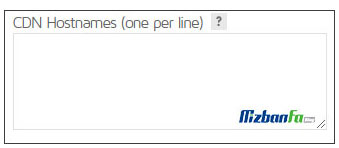
5. بخش E-mail Setting تنظیمات GTMETRIX
با استفاده از گزینه های قرار گرفته در این بخش تعیین می کنید که بعد از ثبت نام در GTmetrix چه نوع ایمیل هایی از سمت Gtmetrix برای شما ارسال شود.
- Monitored URL Alerts: با غیر فعال کردن این گزینه از تنظیمات جی تی متریکس تمامی هشدارهایی که تعیین نموده اید غیرفعال شده و همچنین از ارسال تمامی ایمیل های مربوط به هشدارهای تعیین شده نیز جلوگیری می شود. در نتیجه اگر می خواهید ایمیل مربوط به هشدارهایی که تعیین می کنید برای شما ارسال شود بعد از ثبت نام در جی تی متریکس این قسمت را به حالت On در بیاورید.
- Weekly Digest: در صورت فعال کردن این گزینه خلاصه ای از عملکرد تمامی لینک هایی که بررسی کرده اید از طریق ایمیل برای شما ارسال می شود.
- Newsletter: با فعال کردن این گزینه تایید می کنید که عضو خبرنامه جی تی متریکس شوید و این وب سایت خبرها و اطلاعات جدید خود را از طریق ایمیل برای شما ارسال نماید.
- Tipss & Trids: اگر تمایل دارید که بعد از ثبت نام در GTmetrix از راهنمایی ها و راه حل های ارائه شده توسط این وب سایت برخوردار شوید، کافیست این گزینه را به حالت On دربیاورید تا تمامی راهنمایی ها و توصیه ها از طریق ایمیل برای شما ارسال شود.
بعد از مدیریت تنظیمات حساب خود در سایت جی تی متریکس با کلیک روی دکمه Save Setting تنظیمات اعمال شده ذخیره خواهد شد.